3 Användbara skript för att ändra dina proxyinställningar för Internet Explorer
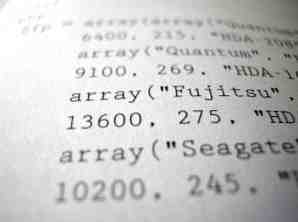
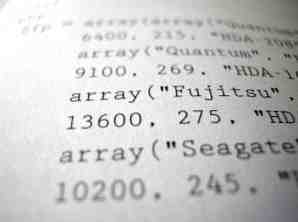 Nyligen har jag blivit ganska besatt av datautomatisering. Efter att ha skrivit en ny artikel om Windows Scripting med VB-skript, Better Than Batch: En Windows Scripting-värdstudie som är bättre än batch: En Windows Scripting Host-handledning Läs mer (ett programmeringsspråk jag älskar), jag har börjat utforska olika sätt människor kan göra sina datorn smartare genom skript.
Nyligen har jag blivit ganska besatt av datautomatisering. Efter att ha skrivit en ny artikel om Windows Scripting med VB-skript, Better Than Batch: En Windows Scripting-värdstudie som är bättre än batch: En Windows Scripting Host-handledning Läs mer (ett programmeringsspråk jag älskar), jag har börjat utforska olika sätt människor kan göra sina datorn smartare genom skript.
En vanlig sak som många människor gör för att skydda sin identitet när man besöker vissa webbplatser eller arbetar på Internet medan de är hemma, är att använda proxyservrar. Anonyma proxyservrar kommer att gömma din riktiga IP, vilket är användbart om du har blivit bannad från vissa forum eller webbplatser av någon anledning, men även använder proxyservrar av affärsskäl också.
När du är på kontoret kanske du vill använda företagets interna proxyservrar för att komma åt Internet, men medan du roaming eller hemma vill du bara att din dator automatiskt ska identifiera proxyinställningar.
Där en proxyserver konfigureras
Innan vi kommer in på de sätt som du kan automatisera din dator via skript, låt oss ta en snabb titt på det manuella sättet folk skulle behöva göra detta. De flesta vet hur de ska konfigurera sina LAN-inställningar. Så här testa du hemnätverkshastigheten (och dechiffrera resultaten). Så här testa du hemnätverkshastigheten (och dechiffrera resultaten) Läs mer - det är en av de första sakerna du bör kontrollera om du Jag har någonsin problem med Internetanslutning. Vanligtvis vill du att dina proxyinställningar ska ställas in på “Identifiera inställningar automatiskt” när du är hemma eller på en offentlig hotspot.
Men på jobbet måste du ställa in en proxyserver. Du gör detta inom “Internetegenskaper” i kontrollpanelen genom att klicka på “LAN-inställningar” knapp.

I dialogrutan för nätverksinställningar ser du de två inställningarna - du har antingen en proxyserver aktiverad eller inte. Det här är den inställning som du vill byta när du växlar från ditt hemnätverk till ett arbetsnätverk, eller om du vill byta till att köra under en “cloaked” anonym IP-server.

Du kan också hitta dessa inställningar i ditt register (klicka Springa och typ “regedit“), och det här är vad du vill att dina skript ska redigera. Genom att ändra registerinställningarna ändrar du i princip de inställningarna i fönstret LAN-inställningar.

Vad vi verkligen vill göra är att växla dessa inställningar endast när och var du verkligen vill. Det finns tre scenarier som jag ska täcka, och du kan kopiera och klistra in koden för att anpassa den till din smak. Du kan lägga skriptet i din startmapp så att det startas när du startar datorn, eller du kan bara köra skript när du vill att din dator automatiskt ska ställa in rätt IP-inställningar.
De tre scenarierna jag ska ge skript för inkluderar följande.
- Fråga användaren om de vill använda en anonym proxy för tillgång till Internet.
- Fråga användaren att skriva in namnet på den proxyserver som de vill använda.
- Kontrollera automatiskt om du är hemma eller inte, och ställ in lämpliga proxyserverinställningar.
Den fina saken om Windows Scripting Host är att alla dessa alternativ inte är så svåra att göra.
Be användaren att aktivera en proxyserver
Det här skriptet kommer att dyka upp en meddelandebox som frågar om användaren vill använda en proxyserver. Om ja, så kommer skriptet att aktivera proxyservrar och fylla i en hårdkodad anonym proxyserver. Du kan justera skriptet för att använda din anonyma proxy.
Så här ser man skriptet ut.
När du kör det ser användaren följande fråga.

en “Ja” laddar den anonyma proxy som din proxyserver och uppsättningar “Proxyenable” till 1. A “Nej” ställer in proxy för att standardera alla nollor och inaktiverar proxyinställningen.
Fråga användaren om att skriva proxy
Det andra tillvägagångssättet är att fråga användaren vilken exakt server de vill använda. Detta gör det möjligt att byta proxyservern ständigt utan att behöva redigera själva skriptet. Du kan göra det genom att ändra “MsgBox” kommandot till en “Inmatningslåda”.
När du sparar det som en .wsf-fil och kör det visas följande fönster.

Skriv bara in din föredragna proxyserver, klicka på OK och dina Internetinställningar uppdateras automatiskt.
Ange proxyinställningar baserat på plats
Detta nästa skript är lite mer flexibelt, så det är också lite längre. Men vad det kan göra är att kontrollera din nuvarande IP-adress och om den ligger inom det intervall som du förväntar dig när du är hemma hos din Internetleverantör, stänger den av med en proxyserver. Om det ser att du inte befinner dig i din vanliga IP-domän, konfigurerar du automatiskt ditt Internet med en proxyserver som du kan svårt koda i manuset.
Så här ser man skriptet ut.
Du ställer in detta för att starta och datorn konfigurerar automatiskt Internetinställningarna efter behov. Programmet visar dig din nuvarande IP varje gång - om du inte vill ha det, ta bara bort “WPScript.Echo” linje. När jag kör det hemma, erkänner jag att jag är på mitt säkra hem ISP och inaktiverar den anonyma proxyen.

Om du befann dig i ett offentligt hotspot, skulle det känna igen den utländska IP-adressen och aktivera den omslutna proxyn istället.
Det här är bara några exempel på vilken typ av automatisering du kan bygga in i din Windows-dator med Windows Scripting Host. Du behöver inte vara en expertprogrammerare - bara lär dig några av kommandona i dessa skript och du kan verkligen arbeta lite magi.
Försökte du något av dessa skript? Låt mig veta vad du tycker, och vänligen ge några tweaks eller förbättringar som kan göra dem ännu bättre. Erbjud din insikt i kommentarfältet nedan.
Bildkredit: Herr Gr4phic3r
Utforska mer om: Internet Explorer, Proxy.


